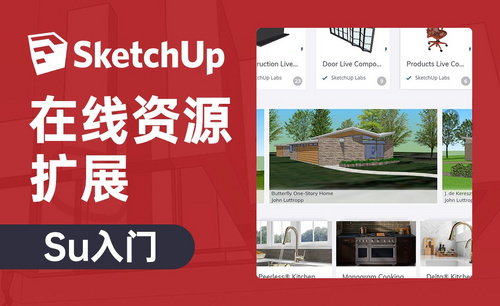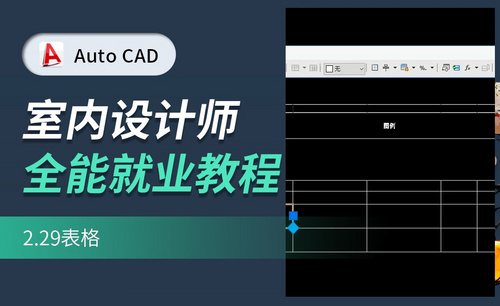怎么在线photoshop抠图
发布时间:2021年04月13日 12:07
随着现在疫情防控意识的增强,更多的企业也适时采用移动办公形式进行工作,所以更多的软件开发工程师研发出了更多的在线版软件供大家使用,其中在线photoshop可以打开网页直接进行图片编辑,由于这样灵活的操作而被更多的人使用,今天分享的是怎么用在线photoshop抠图?希望能给大家带来帮助。
1、打开软件后选择“打开”,选择需要抠的图。
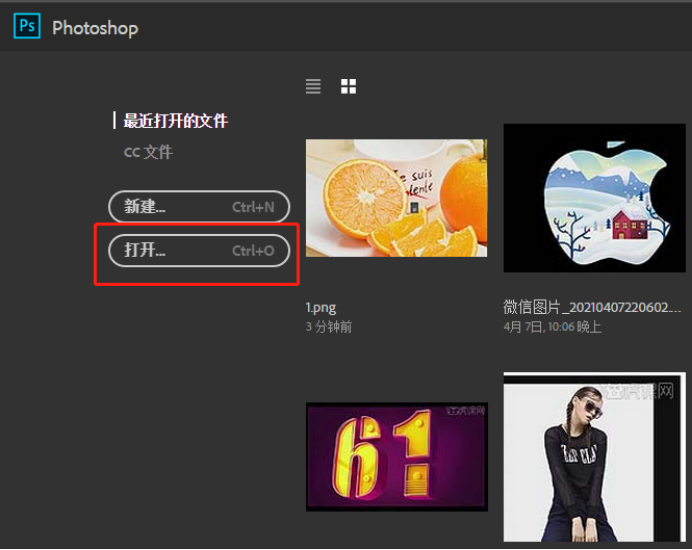
2、在左方工具栏中选择“画笔”图标。

3、在页面右下方选择“蒙版”图标。
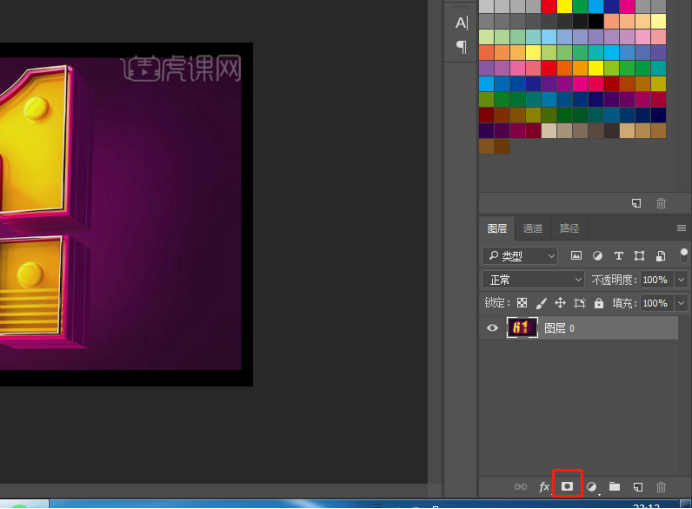
4、随后按住鼠标左键开始抠图,将主图之外的部分都填充一遍。

5、画完后选择左方的“移动”按钮。
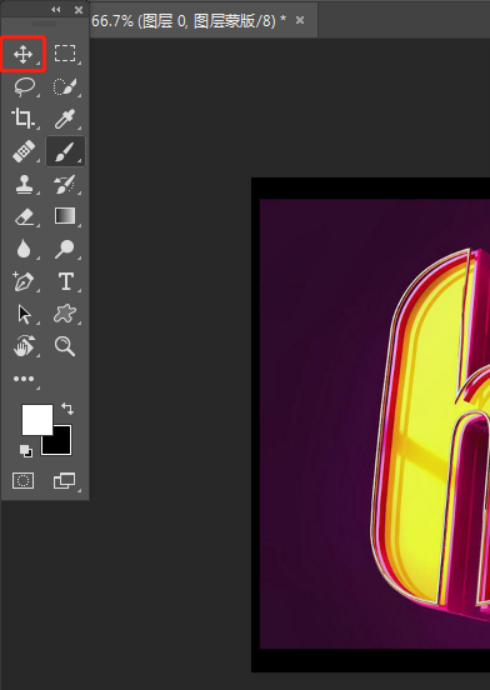
6、随后在左上方的“文件”中找到“新建”。

7、点击右下的“创建”。
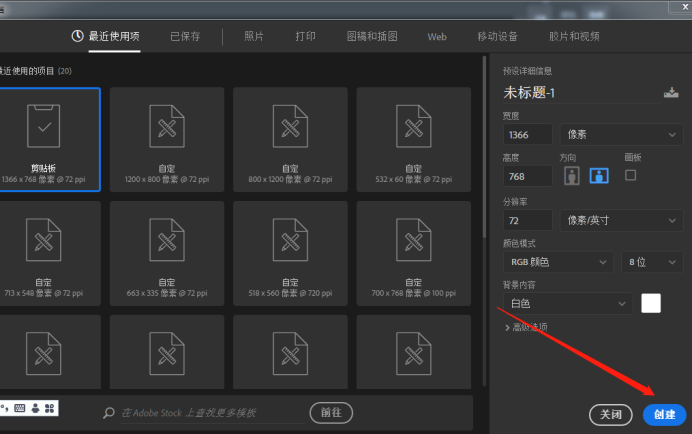
8、返回第一个窗口。

9、鼠标左键图内区域,按住不松将其拖到第二个窗口去。

10、直到跳转至第二个窗口且有红框所示的白框产生,再将鼠标移动到白板上去。

11、如图,抠图完成。

通过上边内容的详细步骤演示,我们已经完成了在线photoshop的抠图操作,在线photoshop也具有和电脑版类似的功能,满足大家对图片编辑、美化的多种需求。小编会继续把更多的photoshop的操作技巧带给大家。
本篇文章使用以下硬件型号:联想小新Air15;系统版本:win10;软件版本:ps 2014。